تتيح إعادة التعيين الثابت لـ Ulefone Note 16 Pro للمستخدمين إصلاح مواطن الخلل والتعليق والأخطاء والبطء وإزالة كلمة المرور والرقم السري ومشكلات قفل النمط. لذا، إذا كنت تريد معرفة كيفية إعادة ضبط أجهزة Alcatel، فستساعدك الإرشادات التالية على إعادة ضبط المصنع لـ Ulefone Note 16 Pro لمسح جميع البيانات والعودة إلى الإعدادات الأصلية بسهولة.
اعدادات المصنع هي عملية الاستعادة التي تتم عادةً لإزالة جميع البيانات الشخصية وإعادة الجهاز إلى حالته الأصلية، كما أنها تعمل على إصلاح بعض الأخطاء الصغيرة ومواطن الخلل ومشكلات البطء. لذلك، إذا كنت ترغب في بيع القديم الخاص بك Ulefone الهاتف أو تواجه نوعًا من المشاكل به، فنوصي بشدة بإعادة ضبطه على إعدادات المصنع.
تأكد من أن إعادة ضبط المصنع ستؤدي إلى مسح جميع البيانات والإعدادات الموجودة على الجهاز، لذلك من المهم جدًا الاحتفاظ بنسخة احتياطية من ملفاتك أو معلوماتك المهمة قبل متابعة إعادة ضبط المصنع. ومع ذلك، فإن إعادة ضبط المصنع ستؤدي إلى حدوث ذلك Ulefone الهاتف كأنه جديد، كما يزيد من الأداء أيضًا. لنبدأ العملية:
اقرأ المزيد: أداة خدمة عيادة الهاتف قم بتنزيل أحدث إصدار من الإعداد مجانًا
كيفية إعادة ضبط Ulefone Note 16 Pro - وضع الاسترداد
- أولاً، قم بإيقاف تشغيل هاتف Ulefone Note 16 Pro الخاص بك
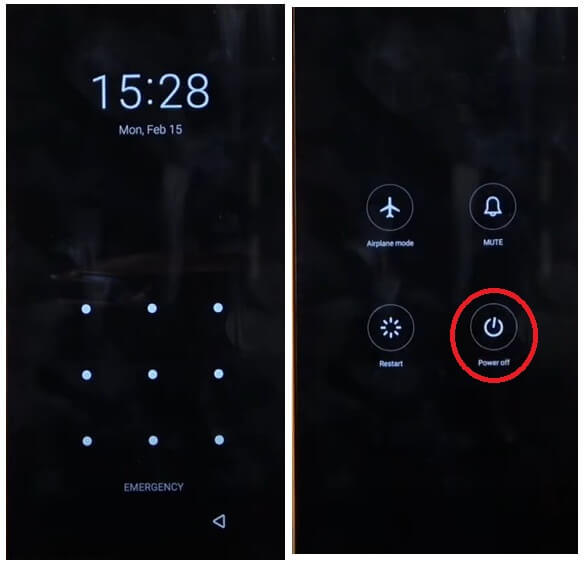
- بعد ذلك، اضغط مع الاستمرار على "حجم ما يصل"&"الطاقة"المفتاح معًا،
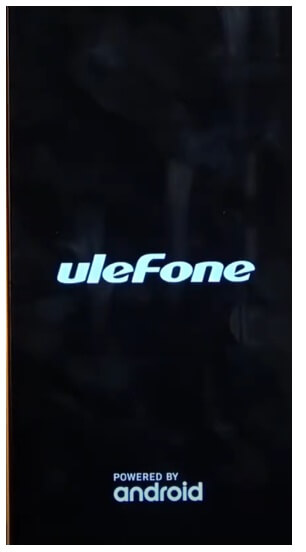
- سيظهر شعار Alcatel
- ثم حرر بسرعة مفتاح التشغيل ولكن استمر في الضغط على "حجم ما يصل"مفتاح
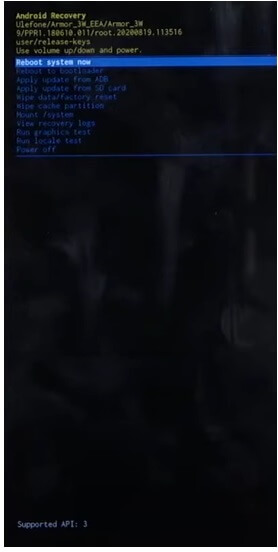
- سيتم تشغيل الجهاز في وضع الاسترداد
- التالي عليك أن تستخدم مفتاح رفع وخفض مستوى الصوت للملاحه & مفتاح التشغيل من أجل التأكيد.
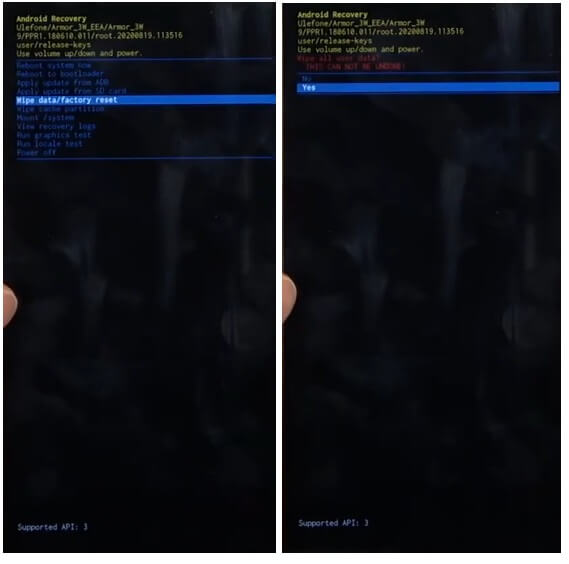
- ثم ، انتقل إلى مسح البيانات / إعادة إعدادات المصنع
- التالي، انتقل إلى نعم & قم بالتأكيد
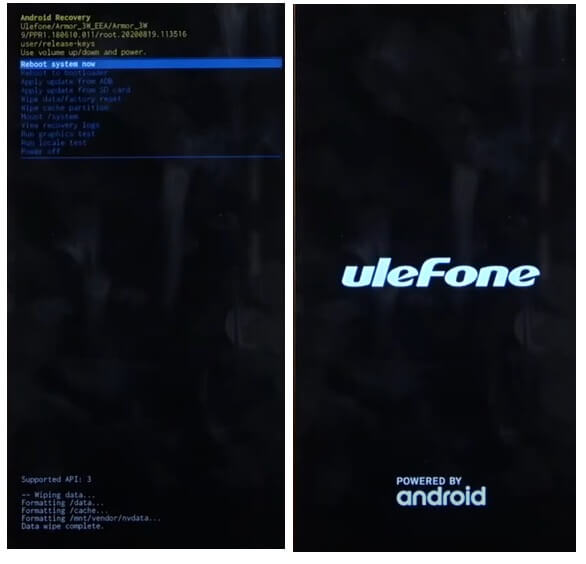
- الآن ستبدأ العملية
- انتظر الانتهاء
- بمجرد الانتهاء، اضغط على مفتاح التشغيل للتأكيد اعاده تشغيل النظام الان
- انتظر تشغيل الطاقة
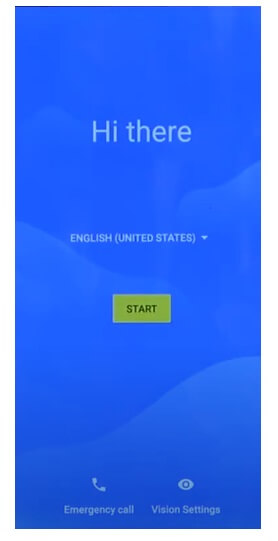
- قم بإعداد كافة الخطوات الأولية
- هذا هو.
- لقد نجحت في مسح البيانات وإعادة ضبط هاتفك.
ملاحظة: بعد إجراء تنسيق البيانات، ستحتاج إلى إدخال بيانات اعتماد Google المستخدمة مسبقًا لتخطي عملية التحقق وإعادة استخدام الهاتف. في حالة ما إذا كنت بحاجة إلى فتح FRP، فسيساعدك البرنامج التعليمي التالي على ذلك Ulefone Note 16 Pro FRP Bypass بدون جهاز كمبيوتر
أكثر: أداة المساعدة CM2SP2 Diag V1.14 تنزيل أحدث إصدار [2023]
كيفية إعادة ضبط المصنع لـ Ulefone Note 16 Pro
- أولاً، استيقظ على شاشة Ulefone Note 16 Pro
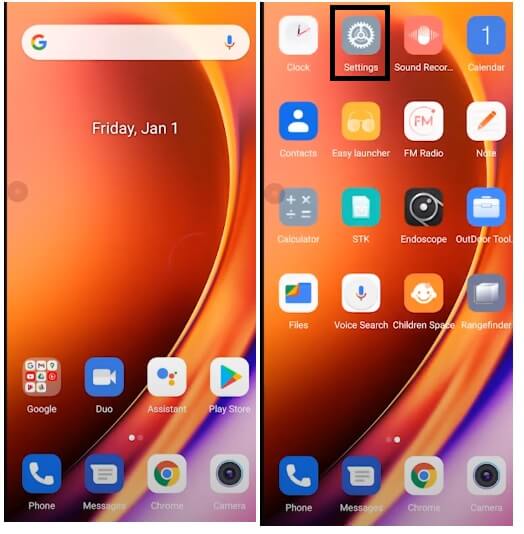
- ثم افتح الجهاز الإعدادات
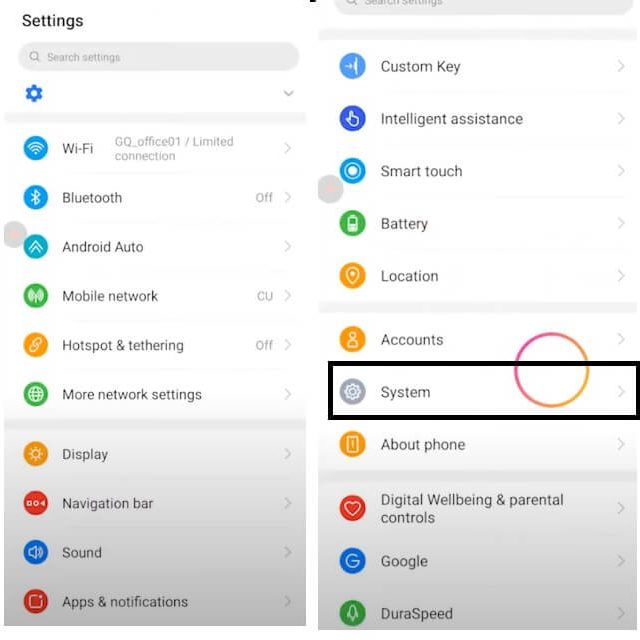
- الآن اذهب للأسفل واختر System
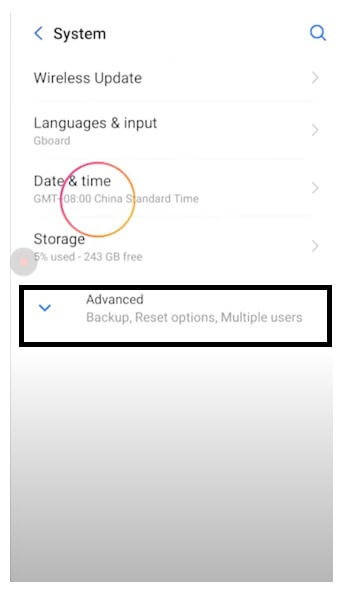
- انقر على متقدم
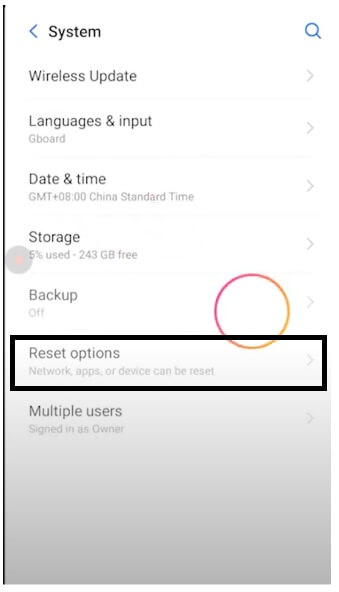
- ثم انتقل إلى إعادة تعيين الخيارات
- بعد ذلك اختر محو جميع البيانات (إعادة ضبط المصنع) =>> محو جميع البيانات
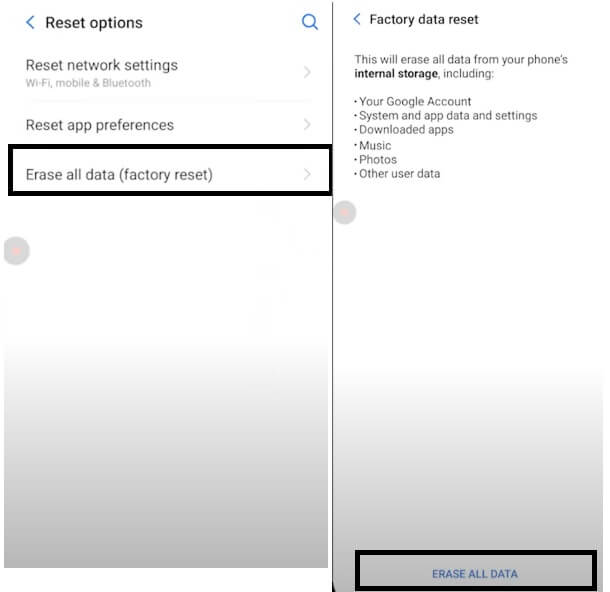
- اضغط مرة أخرى على مسح كافة البيانات لتأكيد عملية إعادة ضبط المصنع
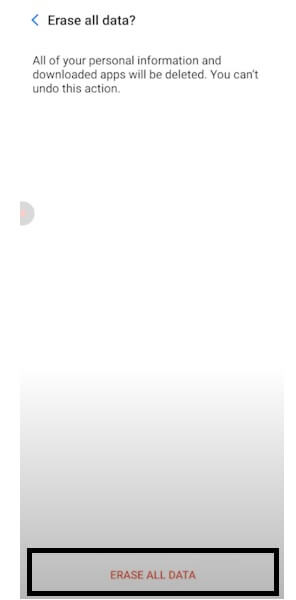
- ستبدأ عملية إعادة ضبط المصنع
- انتظر لمدة 3-4 دقيقة
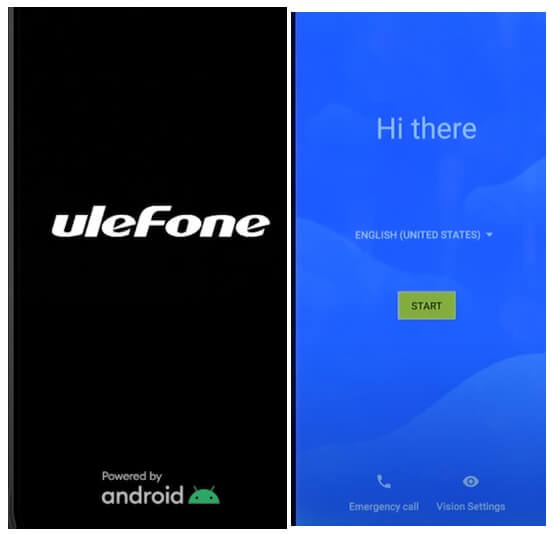
- ثم سيتم تشغيل الجهاز تلقائيا
- قم بإعداد كافة الخطوات الأولية
- هذا هو.
إعادة تعيين Ulefone Note 16 Pro باستخدام Google Find My Device
هناك خيار آخر يمكنك استخدامه لإعادة ضبط هاتف Alcatel وهو استخدام Google Find My Device. باستخدام ميزة "العثور على جهازي"، يمكنك مسح بياناتك عن بُعد وإعادة ضبط الهاتف بسهولة. سيساعدك الإجراء التالي على إعادة تعيين Ulefone Note 16 Pro باستخدام Google Find My Device.
يرجى ملاحظة أنه يجب عليك استخدام معرف حساب Google وكلمة المرور لإعادة ضبط الهاتف عن بعد. بالإضافة إلى ذلك، لا يمكنك استعادة البيانات.
- أولاً، أنت بحاجة إلى جهاز كمبيوتر أو هاتف ثانٍ
- ثم افتح متصفح الجهاز وافتح موقع Google Find My Device
- قم بتسجيل الدخول باستخدام نفس معرف Google وكلمة المرور المستخدمة في Ulefone Note 16 Pro
- الآن يمكنك رؤية الخيارات المختلفة "3".
- تشغيل الصوت، تأمين الجهاز، مسح الجهاز

- حدد مسح الجهاز = >> قائمة مسح جميع البيانات
- انقر فوق مسح للتأكيد
- ثم تحقق من شاشة Ulefone Note 16 Pro وسيبدأ الإجراء
- انتظر الانتهاء
- بمجرد الانتهاء، افصل الهاتف وقم بتشغيله.
- هذا هو.
تحقق أيضا: إعادة ضبط المصنع وإعادة ضبط المصنع لـ Ulefone Power Armor X11 - كيف؟
